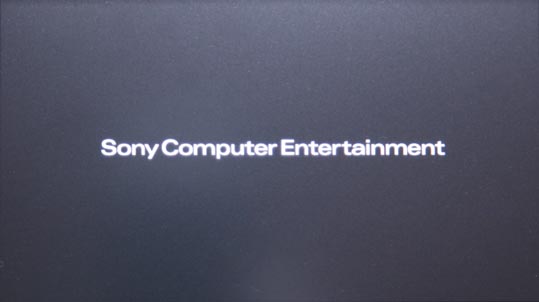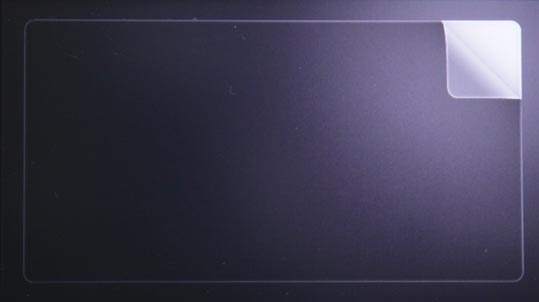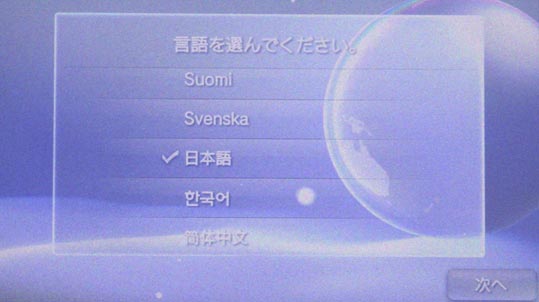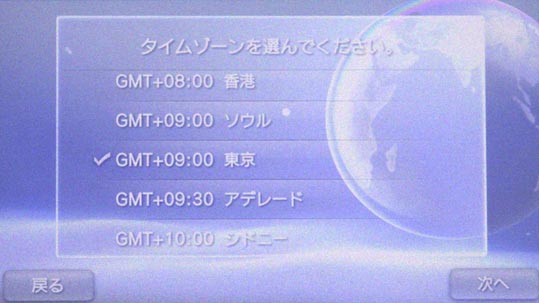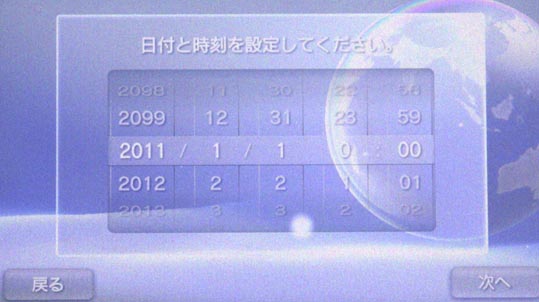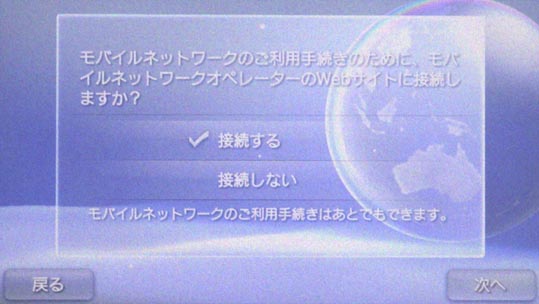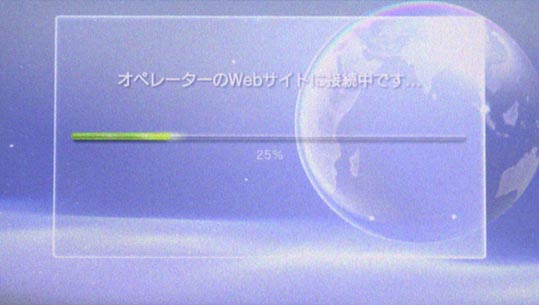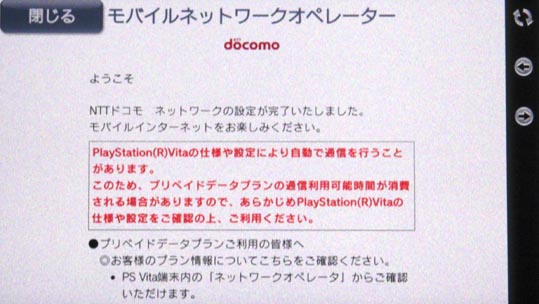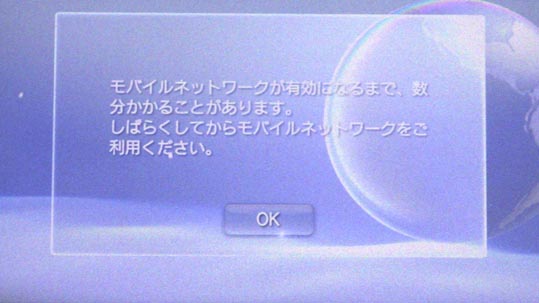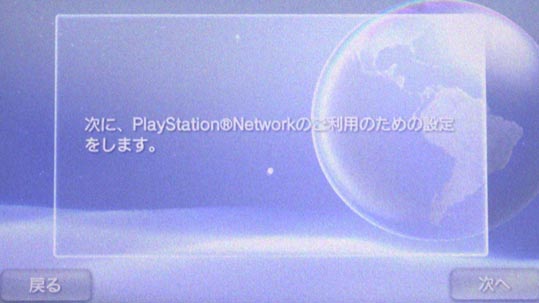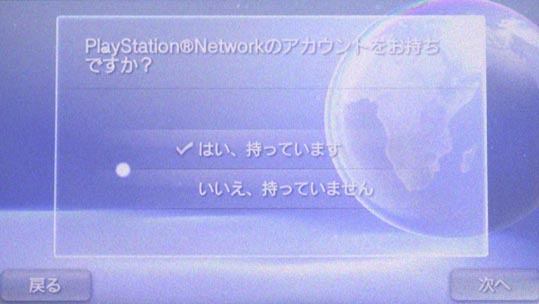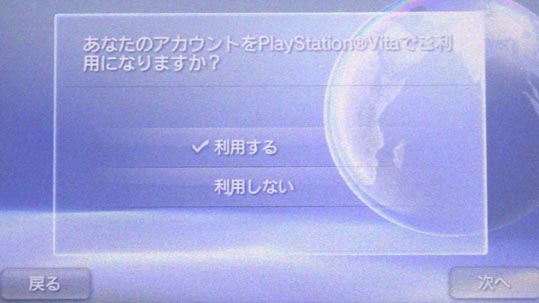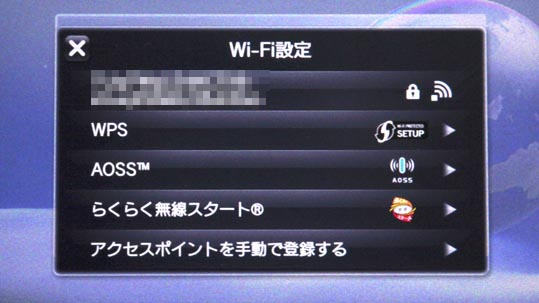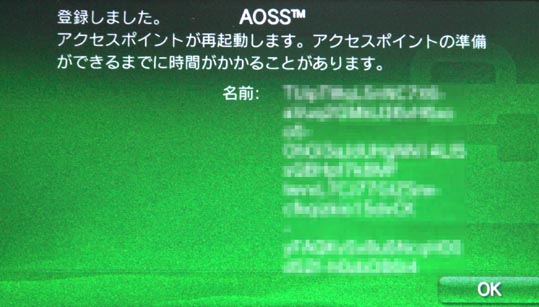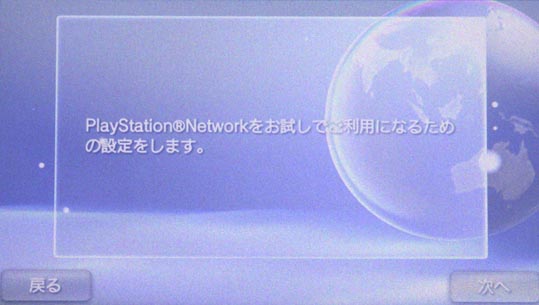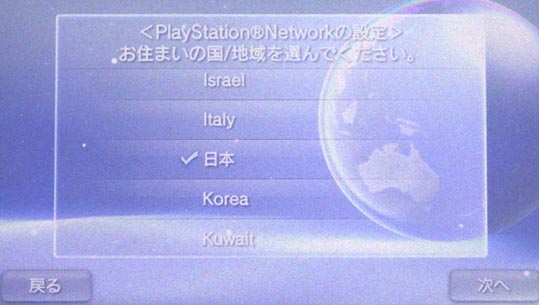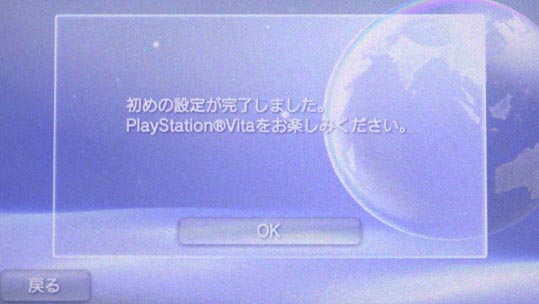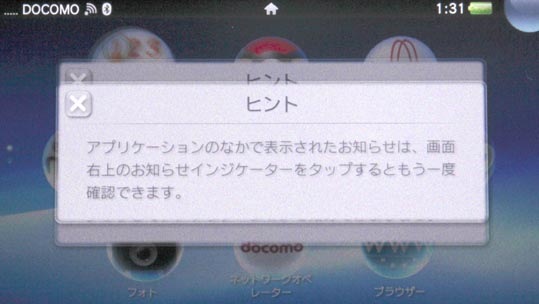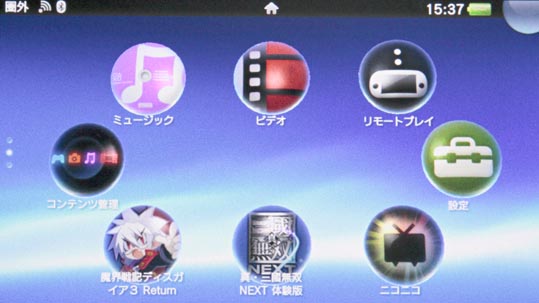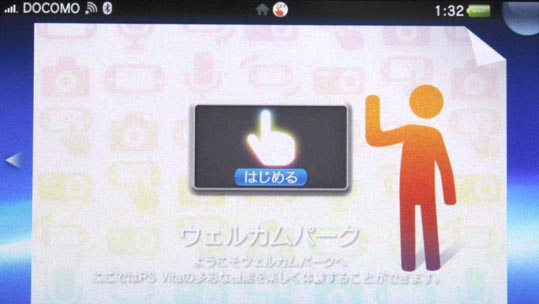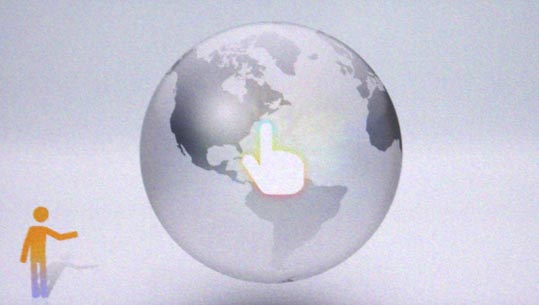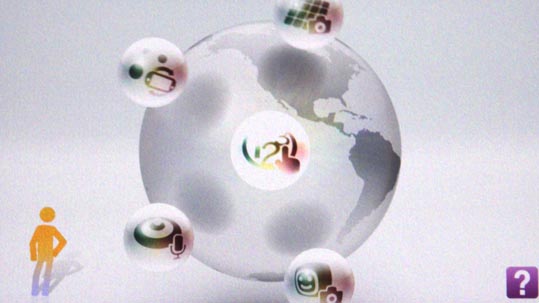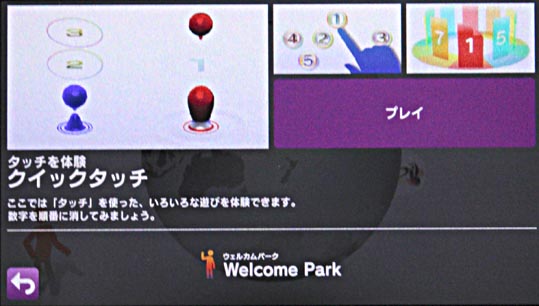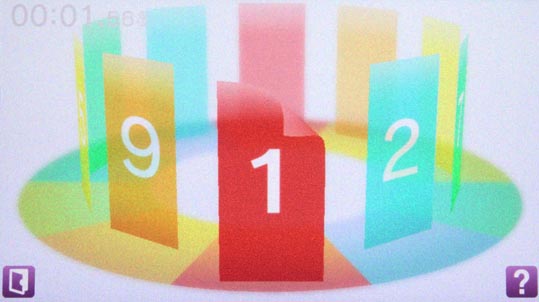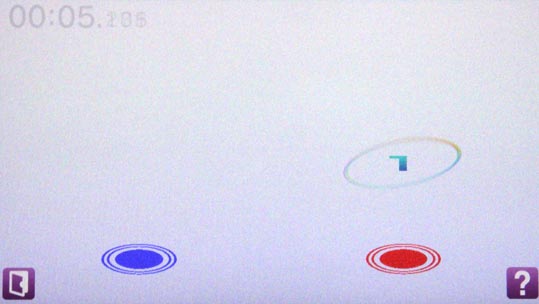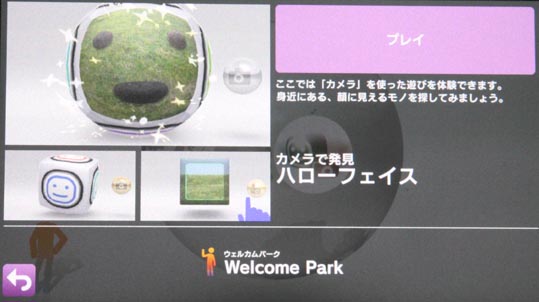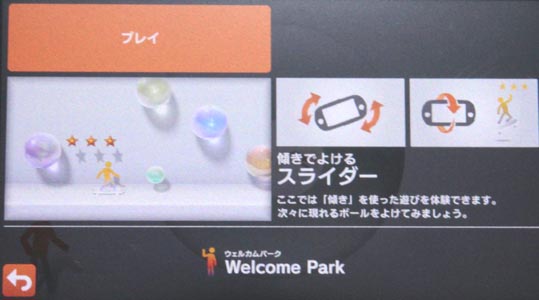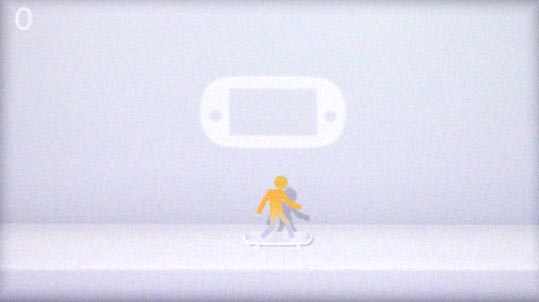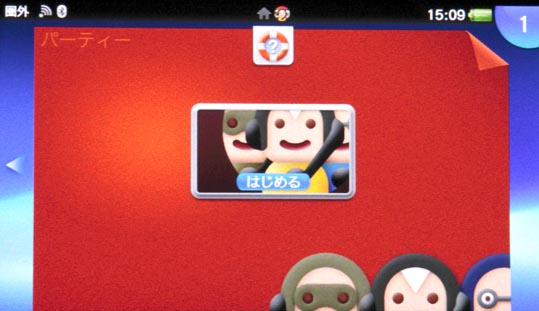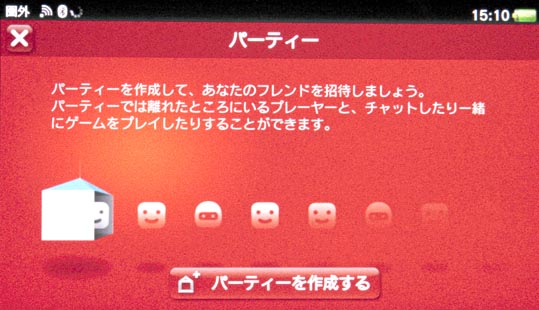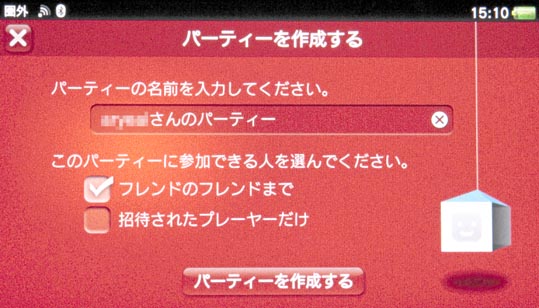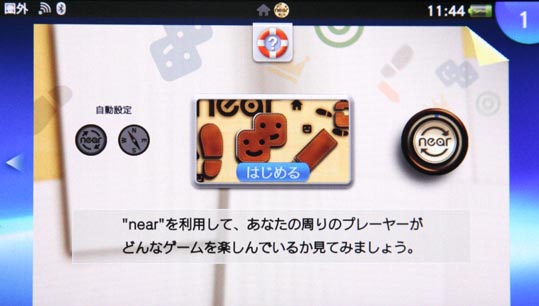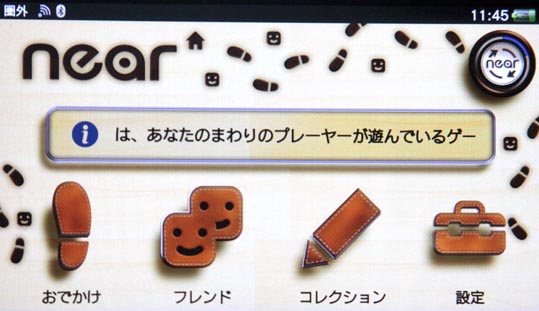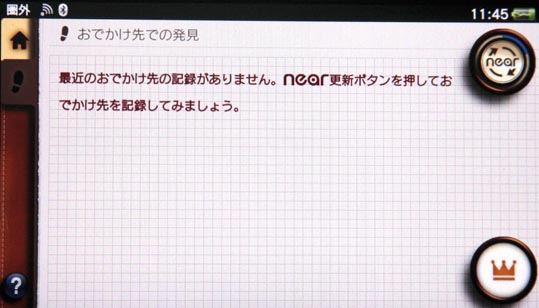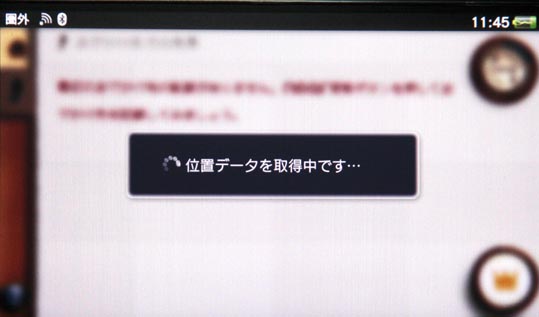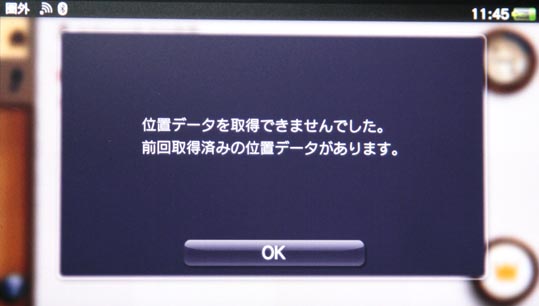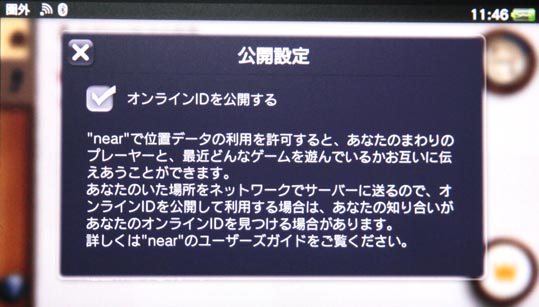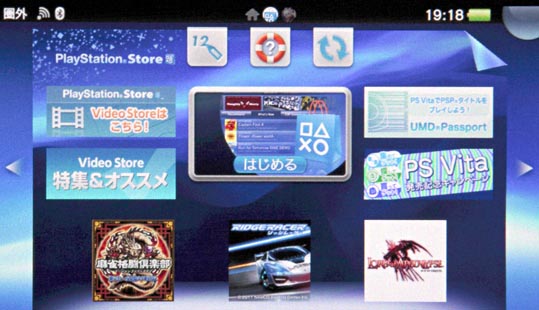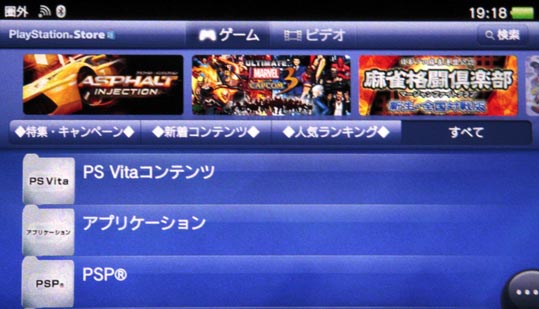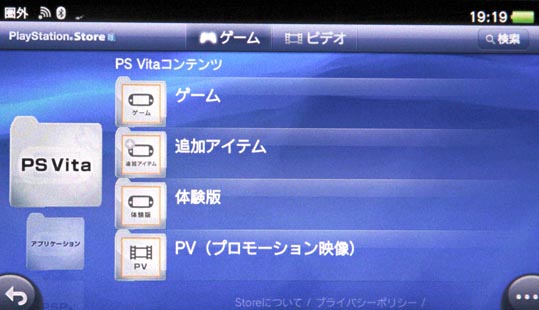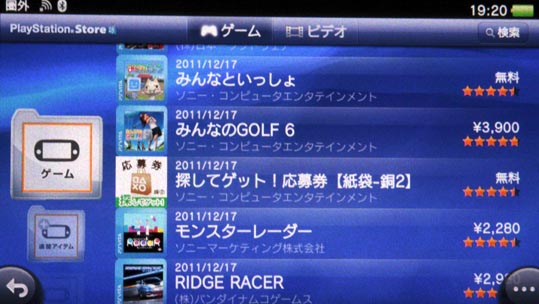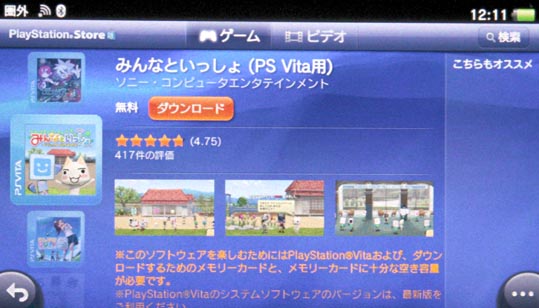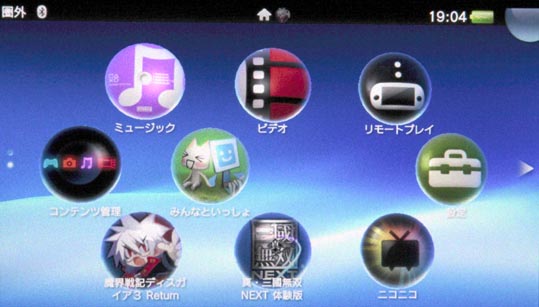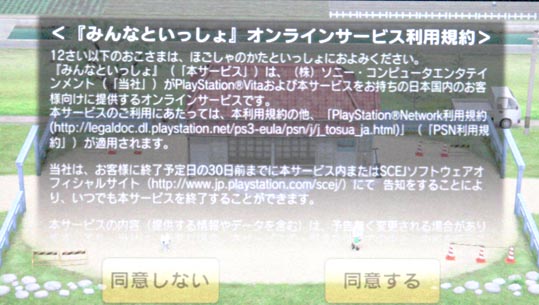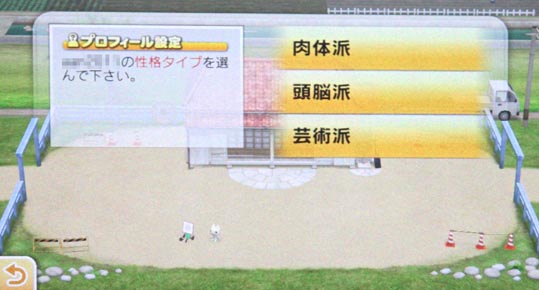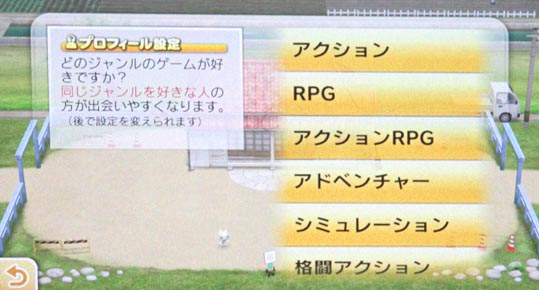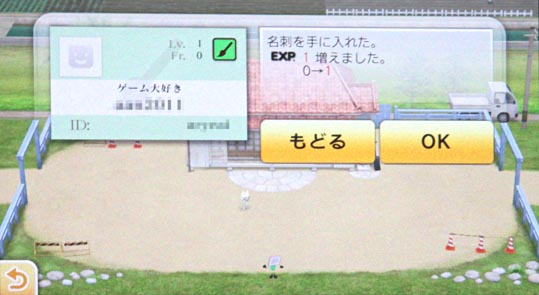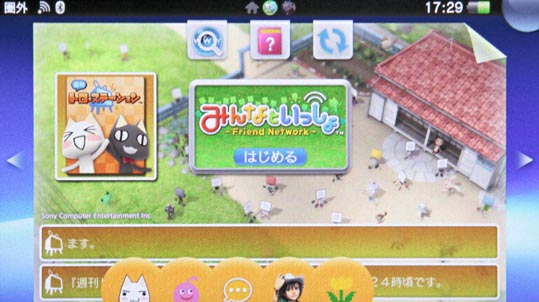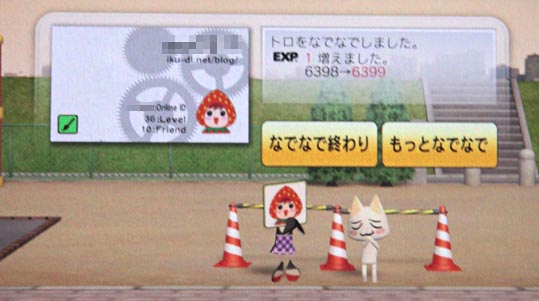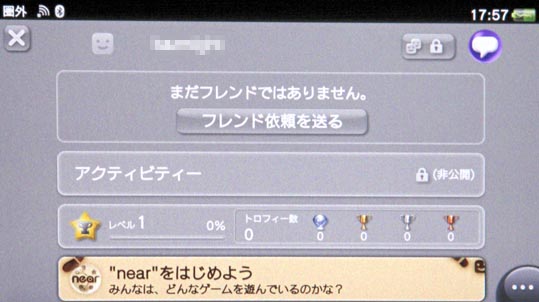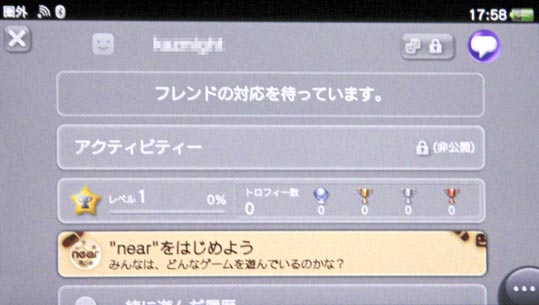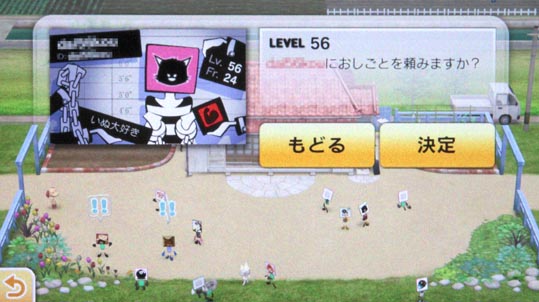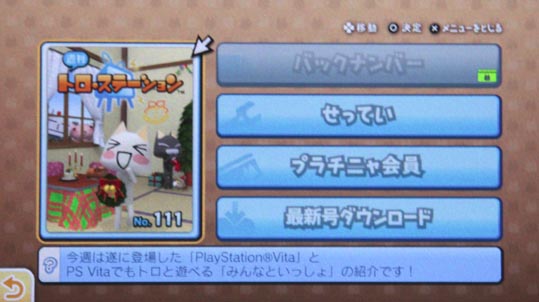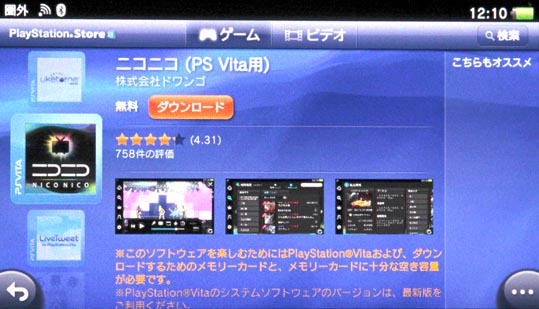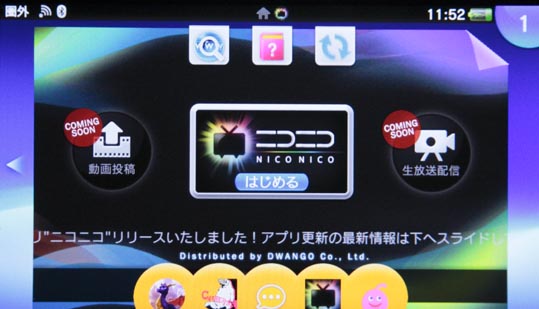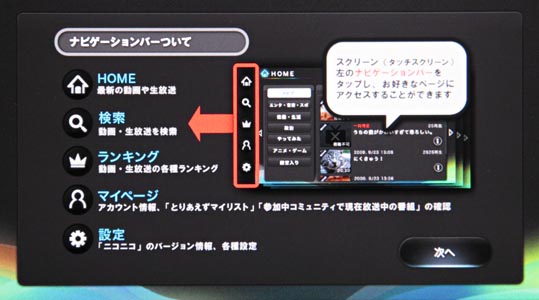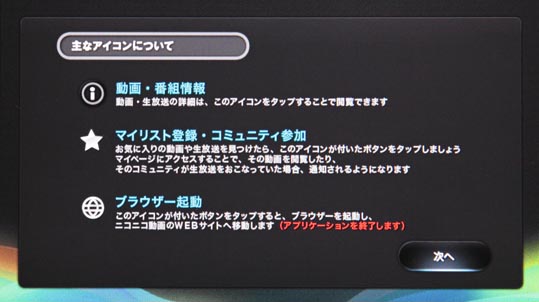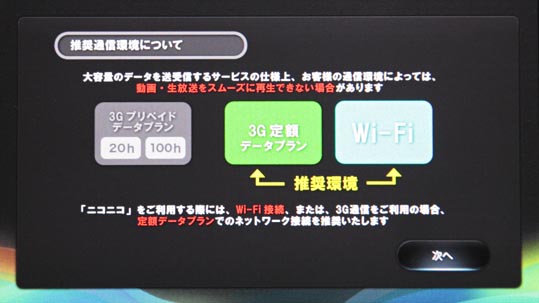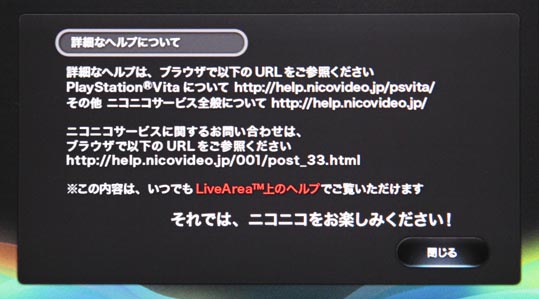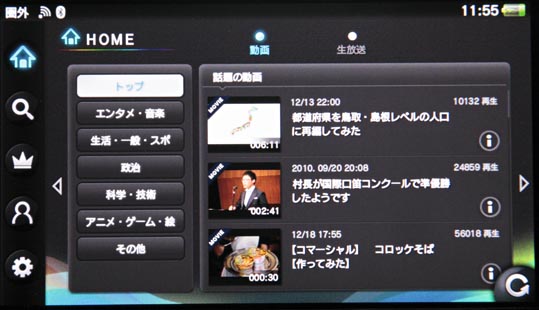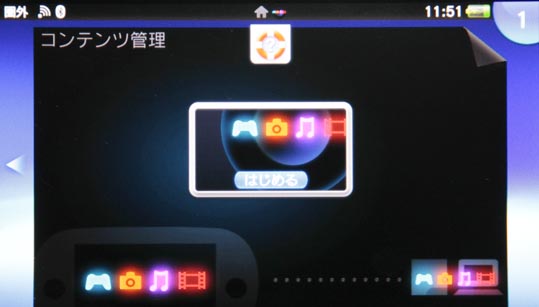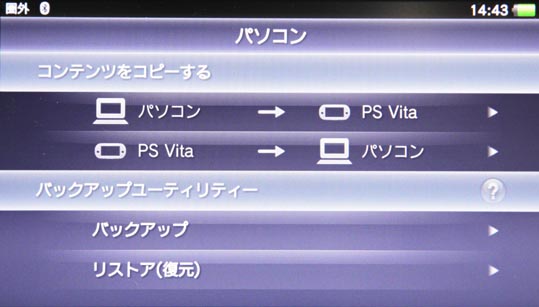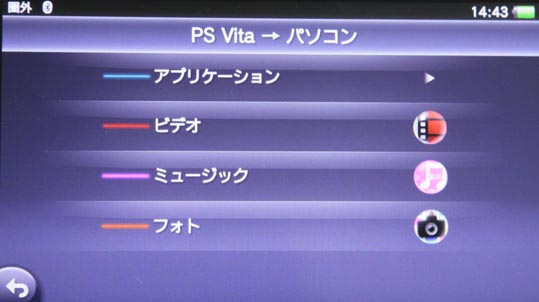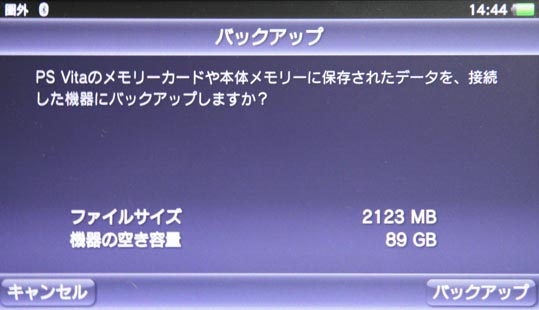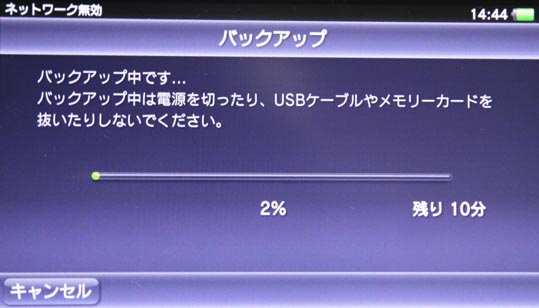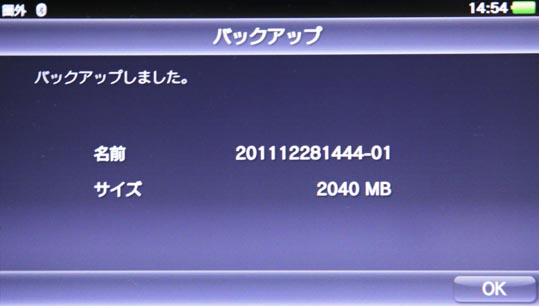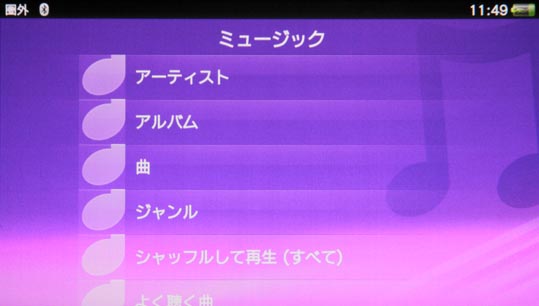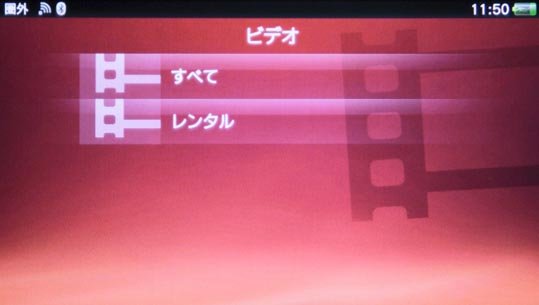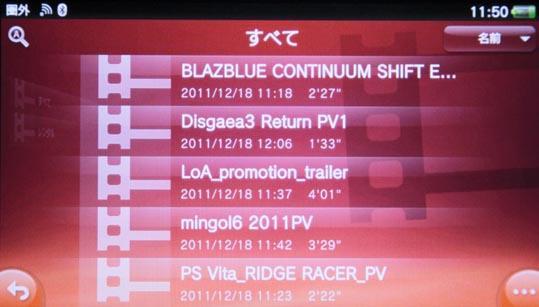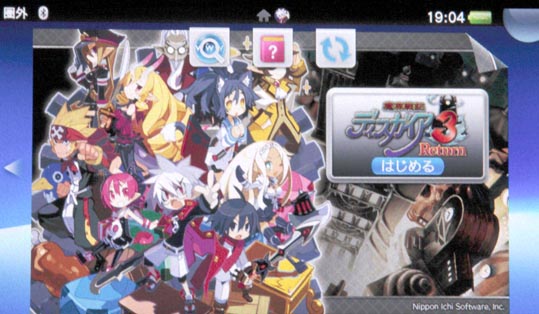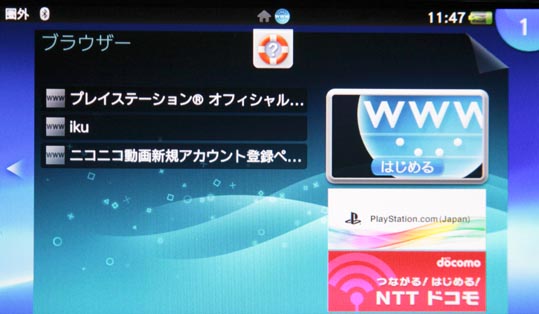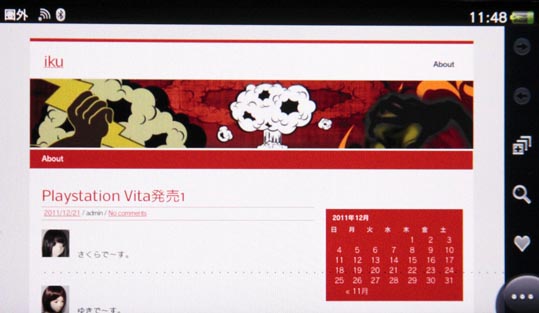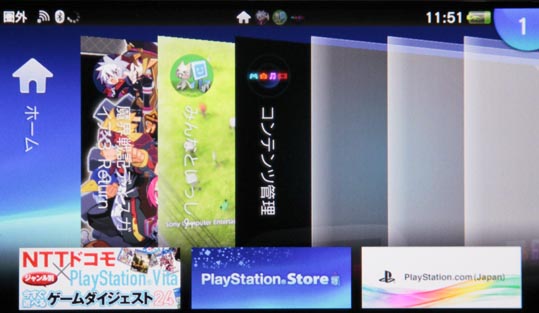・・・・・・・・・・・・・・・・・・・・・・・・・・・・・・・・・・・・・・・・・・・・・・・・・・・・・・・・・・・・・・・・・・・・・・・・・・・・・・
 ゆきで~す。
ゆきで~す。
・・・・・・・・・・・・・・・・・・・・・・・・・・・・・・・・・・・・・・・・・・・・・・・・・・・・・・・・・・・・・・・・・・・・・・・・・・・・・・・
東日本大震災で被災された皆様にお見舞い申し上げます。
・・・・・・・・・・・・・・・・・・・・・・・・・・・・・・・・・・・・・・・・・・・・・・・・・・・・・・・・・・・・・・・・・・・・・・・・・・・・・・・
 SONYの新型携帯ゲーム機
SONYの新型携帯ゲーム機
「Playstation Vita(PS Vita)」が日本では12月17日に発売。
(アメリカやヨーロッパでの発売日は
2012年2月22日。
価格は「PS Vita」の
Wi-Fiモデルが249USドル(249ユーロ)、
3G/Wi-Fiモデルが299USドル(299ユーロ)。)
「PS Vita」の各部の名称をおさらい。
1:十字キー 2:Lボタン 3:電源ボタン 4:「PS Vita」カードスロット(上側面にある、フタ付)
5:アクセサリー端子(上側面にある、フタ付。) 6:VOL-ボタン 7:VOL+ボタン
8:Rボタン 9:前面カメラ 10:〇△□Xボタン 11:右アナログスティック 12:右スピーカー
13:STARTボタン 14:SELECTボタン 15:「PS Vita」専用メモリーカードスロット
16:ヘッドフォン端子 17:マイク 18:マルチユース端子 19:PS(ホーム)ボタン
20:左スピーカー 21:左アナログスティック 22:UIMカードスロット(「3G/Wi-Fi」モデルのみ。)
23:5インチ有機ELディスプレイ
24:背面カメラ 25:背面タッチパッド
詳しくはブログの「Playstation Vita発売1」を見てね。
・・・・・・・・・・・・・・・・・・・・・・・・・・・・・・・・・・・・・・・・・・・・・・・・・・・・・・・・・・・・・・・・・・・・・・・・・・・・・・
 「PS Vita」の電源(3)を5秒ほど押したままにして手を離すと起動するよ。
「PS Vita」の電源(3)を5秒ほど押したままにして手を離すと起動するよ。
起動すると…(下の写真)
(必ずWi-Fiでインターネットに接続できる環境で「PS Vita」を起動させてね。)
画面が下のように変わり、右上の剝がれかけたシールのような部分を
剝がすように指を滑らせる操作(フリック)をすると次の画面に変わるよ。
画面が変わり、言語をタップ(軽くタッチ)で選択(下の写真)。
(以下の操作はすべてタップ操作のみ、ボタン類は使わない。)
タイムゾーンを選択(下の写真)。
日付、時刻を選択(下の写真)。
(指を上(または下)にスライドさせて希望の日時にする。)
3G/Wi-Fiモデルのみ下の画面になる。
「モバイルネットワーク」は3G通信のこと。
下の「接続をする」をタップすると3G通信を使ってDocomoのサイトにつながる。
Docomoのサイトにつながり、ここから「プリペイドデータプラン」の使用開始(下の写真)。
この日から6ヶ月の間、3G通信を103時間分使える事になる。
6ヶ月+2週間以内のいつでも、「PS Vita」の「モバイルネットワークオペレーター」のアイコンに
タップし、このサイトに接続するとクレジットカード、
もしくはDocomo払いで「プリペイドデータプラン」の更新手続きが出来る。
「プリペイドデータプラン」は1ヶ月20時間980円と、6ヶ月103時間4980円の2種類ある。
どちらも1ヶ月、あるいは6ヶ月使い放題ではなく、
それぞれ20時間、もしくは103時間分使い切ってしまえば、
有効期限がどれだけ残っていても3G通信は利用できなくなる。
3G通信をたくさん使う人は、Docomoの
定額データプラン スタンダードバリュー
月1000円~5985円(使用量によって値段が変動)か、
定額データプラン フラットバリュー月5460円
がある。
Docomoのお店で手続きをするみたい。
また来年(2012年)の3月からは定額の1980円(通信速度が遅い)のプランも始まるそうだよ。
また、スーパー「イオン」の店頭で売ってる月980円で使い放題というプランもあるみたい。
但し、通信速度がかなり遅いらしいよ。
・・・・・・・・・・・・・・・・・・・・・・・・・・・・・・・・・・・・・・・・・・・・・・・・・・・・・・・・・・・・・・・・・・・・・・・・・・・・・・・
 次にネット接続するために必要な手続き(下の写真)。
次にネット接続するために必要な手続き(下の写真)。
PlayStationNetworkのアカウントは必ず必要なので、持っていない場合は必ず作成してね。
(下の写真)
ちなみに「PSP」のアカウントを使ったけど、「PS3」と連動させることが多いから
「PS3」のアカウントにすれば良かったと後悔したよ。
「PS Vita」を「PS3」と専用USBで接続してもアカウントが別だから、
「PS Vita」と「PS3」の「トロフィー」の実績が合計されない。
ここでWi-Fi接続の設定(下の写真)。
私の場合はAOSSをタップして選んだよ。
下の画面の通りに実行。
下の画面になるとネットに接続。
ちなみにPlayStationNetworkのアカウントの登録を間違えて、
下のようなお試し設定になってしまった。
後できちんとPlayStationNetworkのアカウントを取ったよ。
(サインインのためにパソコンのメールアドレスとパスワードを入れればOK。)
住んでる地域を選択(下の写真)。
生年月日を選択(下の写真)。
設定完了(下の写真)。
すると「PS Vita」紹介の動画が流れ始めたよ(下の写真)。
動画が終わると下の画面に。
X印の所にタップしてウインドウを閉じるよ(ボタン操作では閉じないから注意!)。
するとホーム画面は下のように…
「ウェルカムパーク」「パーティー」「PS Store」
「near」「フレンド」「グループメッセージング」「トロフィー」
「フォト」「ネットワークオペレーター」「ブラウザー」の丸いアイコンが10個。
画面の下方向にフリック(指先をスライドさせる操作)すると、
下の画面が現れる。
最初からあるアイコンは「コンテンツ管理」「ミュージック」「ビデオ」「リモートプレイ」「設定」
のアイコンのみ。
「魔界戦記ディスガイア3 Return」は、購入した「PS Vitaカード」を挿したら
アイコンが作成されたし、
「真・三国無双NEXT体験版」「ニコニコ」は「PS Store」からダウンロードしたよ。
・・・・・・・・・・・・・・・・・・・・・・・・・・・・・・・・・・・・・・・・・・・・・・・・・・・・・・・・・・・・・・・・・・・・・・・・・・・・・・
 「ウエルカムパーク」アイコンが触ってくれと言わんばかりに、
「ウエルカムパーク」アイコンが触ってくれと言わんばかりに、
ピクピク動くのでタップ。(下の写真)
アプリのアイコンをタップして最初に表示される場所が「Live Area(ライブエリア)」(下の写真)。
「はじめる」の部分をタップすると、アプリが起動。
画面の左の三角のある方向にフリック(指をスライドさせる)すると、
上の丸いアイコンのある画面に戻る。そこから右側にフリックすると下の「Live Area」に戻る。
また下の「Live Area」の右上の折れてる部分を剝がすようにフリックすると
「ウエルカムパーク」のアプリ自体を終了させることが出来る。
上の「ウエルカムパーク」の「はじめる」をタップすると、下の画面に。
そして指のマークをタップすると…
5つのアイコンが現れる(下の写真)。
真ん中のアイコンをタップすると…
「クイックタッチ」というミニゲームが起動(下の写真)。
下の「付箋」を数字の1から順番にタップしてゆく。
奥にある数字は右にフリックすれば、右側に「付箋」が回転して見えるようになる。
数字を順番に真ん中にもってきてタップしてゆけばOK。
下は現れる数字を1から順番にタップするミニゲーム。
次は…内蔵カメラを使うミニゲーム。
まず、「フォトパズル」。
「PS Vita」のカメラで撮った画像が15パズルになる。
ばらばらになった写真をタッチして動かし、元の写真にすればクリア。
そんなに分割されてない写真だけど、意外に難しい。
下のオレンジの「プレイ」の部分をタップして開始。
下は「ハローフェイス」。
顔に見えるものを撮影すると、サイコロのような物体に張り付いて動き出すよ。
「Nintendo3DS」の「顔シューティング」みたいなもの。
「顔シューティング」は顔そのものを撮影して、それがシューティングゲームになるけど、
「PS Vita」は顔そのものを撮影するのはNG。あくまでも顔に似たものでないとだめ。
「ハローフェイス」は顔に似たものを撮っておしまい。
「顔シューティング」みたいなシューティングゲームは始まらない。
次はモーションセンサーを利用したミニゲーム。
真ん中のアイコンをタップして開始(下の写真)。
「スライダー」(下の写真)。「プレイ」をタップするとゲーム開始。
右から転がってくるボールを「PS Vita」本体を傾けてよけたり、
本体を手前に起こしてジャンプしてボールをよけるミニゲーム(下の写真)。
次はマイクを使うミニゲーム。
「ループボイス」(下の写真)。
声を録音すると、録音された音は赤いボールになって白いボールの周りを回る。
右下の音符1をタップすると0から3まで変わり、BGMが3種+無音、
背面パッドをタッチするとハイハットやシンバルの音が出せる。
・・・・・・・・・・・・・・・・・・・・・・・・・・・・・・・・・・・・・・・・・・・・・・・・・・・・・・・・・・・・・・・・・・・・・・・・・・・・・・・
 次は内蔵アプリの「パーティー」をタップ。
次は内蔵アプリの「パーティー」をタップ。
下は「パーティー」の「Live Area」。
「はじめる」をタップして開始。
下の「パーティーを作成する」をタップ。
「パーティー」の名前や条件を選択すると、「パーティー」が作成され、
「フレンド」を招待してチャットが出来るようになる。
・・・・・・・・・・・・・・・・・・・・・・・・・・・・・・・・・・・・・・・・・・・・・・・・・・・・・・・・・・・・・・・・・・・・・・・・・・・・・・
 次は内蔵アプリの「near」をタップ。
次は内蔵アプリの「near」をタップ。
下は「near」の「LiveArea」画面。
「はじめる」をタップすると起動。
(右の丸いアイコンの「near」をタップすると位置データ取得を開始。
因みに自宅(屋内)ではWi-Fiからも、GPSからも位置データは取得できなかった。)
「near」のホーム画面は下。
「おでかけ」アイコンをタップすると下の画面に。
丸い「near」アイコンをタップすると位置データを取得する動作になる。
位置データ取得中はWi-Fi接続が自動的に行われるよ。
やっぱり屋内では位置データを取得できなかった。
下のように「オンラインID」を公開するかを聞いてくる。
公開すれば、「おでかけ」先で「Nintendo3DS」の「すれちがい通信」のように
「アイテム」がGETできるらしい。
・・・・・・・・・・・・・・・・・・・・・・・・・・・・・・・・・・・・・・・・・・・・・・・・・・・・・・・・・・・・・・・・・・・・・・・・・・・・・・・
 次は「PS Store」をタップ。
次は「PS Store」をタップ。
下は「PS Store」の「Live Area」。
「はじめる」をタップするとWi-Fiでインターネットに接続される。
この時PlayStationNetworkのアカウントが無いと「PS Store」にサインイン出来ない。
「PS Store」のトップ画面(下の写真)。
(「アプリケーション」の中に「ニコニコ」と「ツイッター」のアプリが在り、無料でダウンロード出来るよ。)
「PS Vita」のアイコンをタップすると下の画面に…
さらに「ゲーム」のアイコンをタップすると無料ゲームの「みんなといっしょ」が…(下の写真)
「みんなといっしょ」をタップすると下の画面に…
「ダウンロード」をタップすると無料でダウンロード出来る。
もちろん「PS Vita」専用メモリーカードをスロットに挿入して無いとだめだよ。
ダウンロードが済めば、下のように「みんなといっしょ」のアイコンが出来てるよ。
そのアイコンをタップしてゲーム開始。
下が起動画面。
白い猫が「トロ」。
まず利用規約の「同意する」にタップ(下の写真)。
下はプロフィール設定開始の画面。
性別をタップして選択(下の写真)。
性格タイプを設定する(下の写真)。
この性格が後のゲームに関係してくる。
誕生日を公開するかを設定する(下の写真)。
自己紹介の文章を選択(下の写真)。
後で自由なメッセージを入力することも出来る。
好きなゲームのジャンルを設定(下の写真)。
住んでる場所を設定する(下の写真)。
「このプロフィールで決定」をタップすれば設定完了(下の写真)。
修正したい場合は左下の矢印をタップすれば一つ前の画面に戻れる。
「名刺」を入手(下の写真)。
下は2回目以降に「みんなといっしょ」をタップして現れる「Live Area」。
下はゲーム開始時にもらえる「お庭」。
但し、かなりゲームを進行してからの画面なので、
たくさんのアバター(フレンドになった住民)がいて、
しかも四隅は開始時は工事中だけど、今は畑や花壇が出来ている。
アバターの上にあるフキダシの中の「!!」については、後で説明するね。
白猫の「トロ」のアバターにタップすると下の画面になり、
「なでなで」と「トロクエスト」が遊べる。
ちなみに下の画面では「トロクエスト」は全部やってしまったのでもう遊べない。
(「トロクエスト」はこのゲームの基本操作とフレンドの作り方を教えてくれるよ。)
「なでなで」をタップすると…
下のように「トロ」が「なでなでしてくれる?」と言うので
「なでなで」してあげよう。
指で「なでなで」すると下の画面に…
「もっとなでなで」をタップすると…
下の画面になる。
えんえん撫でられるが1日10回までとなる。
下の「お庭」にはたくさんアバターがいるが、最初は「トロ」と自分のアバターだけ。
「フレンド」を増やすために、まず右下隅のオレンジの部分をタップ。
そこで「ロビーにいく」をタップすると…
下がロビー。
友達になりたいアバターにタップすると…
タップしたアバターの「名刺」が表示される。
「名刺交換する」をタップすると…
下の画面になり、タップすると…
相手の詳しいプロフィールが表示される(下の写真)。
「フレンド依頼を送る」をタップ。
すると文字が「フレンドの対応を待っています。」に変わるので、左上のX印をタップして
ウインドウを閉じる(下の写真)。
ロビーの画面に変わり、名刺交換の動作(下の写真)。
下のように、あと何回名刺交換できるかと、EXP(経験値)が5増えた事が表示される。
名刺交換は1日10回まで。
お庭に戻り、ピコーンという音が鳴り、
アバターのフキダシに「!!」が出たら、そのアバターをタップ(フキダシ部分でも可)。
相手が「フレンド依頼」をOKしたのでフレンドになる事ができたよ。
(フキダシの「!!」は「フレンドOK」の返事の場合も、「フレンド依頼」、もしくは「お仕事完了」、
「ハッスルしたよ」の場合もある。)
また「お庭」にいるアバターのフキダシに「…」が出たら、そのアバターをタップ。
すると、そのアバターの「ツイート」が読める(下の写真)。
下で「ツイート」の内容に「なでなでする」をタップすると…
経験値が1増える(下の写真)。
ちなみに、「ふーん…」を選ぶと何ももらえない。
「お庭」の特定の場所(四隅に近い所)をタップすると「おしごと」が発生する。
下の写真では「10分肉体派」とあり、フレンドになったアバターの
プロフィールで肉体派と入力した人のみが対象になる。
ちなみに「10分」とは、実際に10分かかる仕事という事。
「3時間」の仕事もあり、その場合は本当に3時間ゲームに付き合わないといけない。
条件に合うフレンドが5人表示されるので、
出来るだけ自分とレベル差がある人に仕事を頼むのが良い。
レベル56の人に仕事を依頼(下の写真)。
仕事を依頼してる情景。
お仕事開始。
「10分」たつと「お庭」の仕事を依頼したアバターのフキダシに「!!」が出る。
タップすると…
下の画面のレベル差ボーナスは「レベル差」が大きいほど
沢山MP(このゲームでの通貨のようなもの)がもらえる。
最終的に400MPのお金と経験値が20増えた。
フレンドが10人になる度に「お祝いのダンス」(下の写真)。
フレンドを増やすと「お庭」が増え…(下の写真)
フレンドとMP(お金)を増やせば、新しい「お庭」を購入できる(下の写真)。
下は「洋服屋さん」。貯めたMPで購入できる。
(現実のお金は使わないよ。)
下は「名刺屋さん」。同じくMPで購入。
毎週金曜に更新される白猫の「トロ」と黒猫の「クロ」が色々な情報を紹介する番組(下の写真)。
・・・・・・・・・・・・・・・・・・・・・・・・・・・・・・・・・・・・・・・・・・・・・・・・・・・・・・・・・・・・・・・・・・・・・・・・・・・・・・
 次は「PS Store」をタップ。
次は「PS Store」をタップ。
「PS Vita」用アプリの「ニコニコ」をダウンロード(下の写真)。
ダウンロードが済むと、右下に「ニコニコ」のアイコン(下の写真)。
下がアイコンをタップして現れた「ニコニコ」の「Live Area」。
「動画投稿」と「生放送配信」は現状では不可。
「ニコニコ」の紹介画面。
動画・生放送の切り替えについて
ナビゲーションバーについて
主なアイコンについて
推奨通信環境について
詳細なヘルプについて
下は「ニコニコ」のトップ画面。
これで「YOUTUBE」のような動画・静画が見られる。
有料のものもある。
視聴できないコンテンツがあるが、それは「PS Vita」がFLV/SWFには非対応だからみたい。
これには「ニコニコ」側が「PS Vita」で再生できる動画に変換して対応する予定。
・・・・・・・・・・・・・・・・・・・・・・・・・・・・・・・・・・・・・・・・・・・・・・・・・・・・・・・・・・・・・・・・・・・・・・・・・・・・・・・
 次は「コンテンツ管理」について。
次は「コンテンツ管理」について。
専用USBケーブルでパソコンや「PS3」とデータのやり取りをするんだけど、
パソコンとのデータのやり取りをするためには、まず「コンテンツ管理アシスタント」(無料)を
パソコン本体にダウンロードしてインストールする必要があるよ。
現時点ではウインドウズのみ対応。MACは将来対応予定とのこと。
また「PS3」は本体のシステムを最新のものに更新してないとダメだから気をつけてね。
下の左の「コンテンツ管理」をタップ。
下は「コンテンツ管理」の「Live Area」。
「はじめる」で開始。
下のように、コンテンツをコピーする。
「パソコン→PS Vita」
「PS Vita→パソコン」
「バックアップ」と、「リストア(復元)」がある。
ちなみにコンテンツをコピーする「PS Vita→パソコン」をタップすると、下のようになる。
「アプリケーション」「ビデオ」「ミュージック」「フォト」を選択してパソコンにコピー出来る。
(注意:パソコンに「コンテンツ管理アシスタント」をインストールする際に、
パソコン内にコンテンツを保存するフォルダーを決めるが、
その時に決めたフォルダー以外には基本的にはアクセス出来ない。
デフォルトでは「PS Vita」の「ミュージック」はPCの「ミュージック」、
「ビデオ」は「ビデオ」、「フォト」は「ピクチャ」、
「アプリ/バックアップ」は「ドキュメント」に保存される。)
「PS Vita」をパソコンと専用USBケーブルとつなぐと
「MTPデバイス」として認識され表示されるけど、パソコンから
「PS Vita」の中身を見ることもアクセスすることも出来ない。
「PS Vita」からパソコン(もしくは「PS3」)を操作する形になっていて、
ハッカーが「PS Vita」本体にアクセス出来ないように作ってるみたい。
試しに「バックアップ」をタップすると(下の写真)…
バックアップ完了(下の写真)。
・・・・・・・・・・・・・・・・・・・・・・・・・・・・・・・・・・・・・・・・・・・・・・・・・・・・・・・・・・・・・・・・・・・・・・・・・・・・・・
 次は「ミュージック」のアイコンをタップ。
次は「ミュージック」のアイコンをタップ。
下は「ミュージック」の「Live Area」。
「はじめる」をタップすると、こんな感じに…
・・・・・・・・・・・・・・・・・・・・・・・・・・・・・・・・・・・・・・・・・・・・・・・・・・・・・・・・・・・・・・・・・・・・・・・・・・・・・・
また「ビデオ」をタップすると、「ビデオ」の「Live Area」は下のように…
「ビデオ」をタップするとこんな感じ…
「すべて」をタップすると、無料でダウンロードしたゲームのPV映像たち(下の写真)。
・・・・・・・・・・・・・・・・・・・・・・・・・・・・・・・・・・・・・・・・・・・・・・・・・・・・・・・・・・・・・・・・・・・・・・・・・・・・・・
購入した「魔界戦記ディスガイア3Return」をタップすると…
下は「魔界戦記ディスガイア3Return」の「Live Area」。
・・・・・・・・・・・・・・・・・・・・・・・・・・・・・・・・・・・・・・・・・・・・・・・・・・・・・・・・・・・・・・・・・・・・・・・・・・・・・・・
 次に右下の「ブラウザー」をタップ。
次に右下の「ブラウザー」をタップ。
「ブラウザー」の「Live Area」(下の写真)。
「iku」のブログをお気に入りに登録したから、左の2番目に「iku」ブログへのショートカットがあるよ。
試しに「iku」ブログを「PS Vita」で表示させると、こんな感じに(下の写真)。
・・・・・・・・・・・・・・・・・・・・・・・・・・・・・・・・・・・・・・・・・・・・・・・・・・・・・・・・・・・・・・・・・・・・・・・・・・・・・・・
「PS(ホーム)ボタン」を2回押すと下のような「タスク」画面になる。
下の画面で説明すると、今「コンテンツ管理」と「みんなといっしょ」
「魔界戦記ディスガイア3Return」の3つのアプリが起動してるのが、一目でわかるようになってる。
「PS Vita」をしばらく置いておくと、自動的に画面が真っ暗になってスリープ状態になるが、
「PS(ホーム)ボタン」を押すと、しばらくして下の画面になる。
右上のシールを剝がす操作で、以前の状態に戻る。
但しゲームを起動したまま長時間スリープさせるのはお勧め出来ない。
ゲームを起動したままのスリープでは大幅に電気を消費してるようで
気付くと電池がほとんど無くなっていた。
ゲームは終了させてからスリープさせた方がいいみたい。
因みに、電源を軽く1回押すとスリープになる。
(長く押すと「電源を切る」ボタンが画面に出て、完全に電源を落とすことが出来る。)
・・・・・・・・・・・・・・・・・・・・・・・・・・・・・・・・・・・・・・・・・・・・・・・・・・・・・・・・・・・・・・・・・・・・・・・・・・・・・・・
最後に「PS Vita」で撮った写真(下の写真)。
今の携帯電話のカメラにも負けてるが、
下の「Nintendo3DS」で撮った写真よりはましなレベル。
(「Nintendo3DS」は更に画素が少ないので粗い画像になってる。)
ちなみに下はデジカメで撮ったもの。
明るさの補正無しの状態なのであまりきれいに見えないが…
デジカメで撮ったものは補正すると下のようになる。
・・・・・・・・・・・・・・・・・・・・・・・・・・・・・・・・・・・・・・・・・・・・・・・・・・・・・・・・・・・・・・・・・・・・・・・・・・・・・・・
「PS Vita」で「PSP」のダウンロード版が遊べるのだけど、
PSP用ゲームを起動中に前面タッチスクリーンを長押しすると、「PSP」用の設定が現れ、
「PS Vita」の「右アナログスティック」を
例えば「モンハン」シリーズのカメラアングルに設定する事が出来るみたい。
他に「バイリニアフィルタリング」「カメラ」「カラースペース(PSP)」という項目があるよ。
・・・・・・・・・・・・・・・・・・・・・・・・・・・・・・・・・・・・・・・・・・・・・・・・・・・・・・・・・・・・・・・・・・・・・・・・・・・・・・・